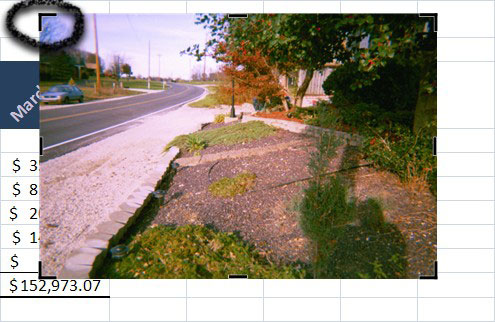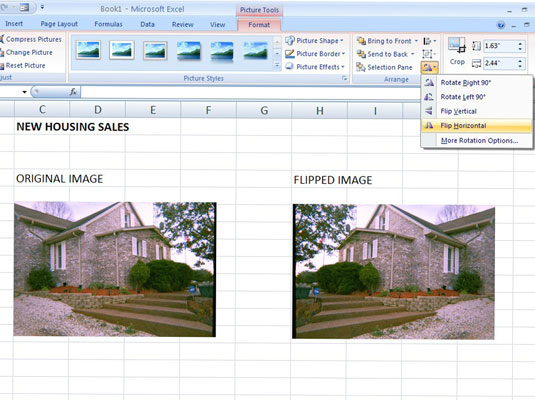Excel 2007 pakub palju tööriistu, mis võimaldavad teil töölehtedel graafilisi objekte töödelda. Saate näiteks objekte kustutada, teisaldada, suurust muuta, pöörata, ümber pöörata ja kärpida. Pildi või pildi kärpimine võimaldab eemaldada pildist soovimatud osad.
Graafika manipuleerimine
Graafiliste objektidega töölehel manipuleerimiseks toimige järgmiselt.
Valige objekt, mida soovite muuta.
Valikukäepidemed ilmuvad objekti ümber.

Kaheksa valikukäepideme ja pööramiskäepidemega valitud objekt.
Tehke objektil üks järgmistest toimingutest:
-
Kustutamine: vajutage klaviatuuril klahvi Kustuta.
-
Liigutamine: asetage hiirekursor objektile, kuid mitte käepidemetele. Klõpsake ja lohistage objekt soovitud asukohta. Soovi korral nihutage valitud objekti üles, alla, vasakule või paremale nooleklahvide abil. Tekstikasti teisaldamiseks asetage kursor ühele servadest kahe valikukäepideme vahele.
-
Suuruse muutmine: objekti suuruse muutmiseks viige hiirekursor ühe valge valikupideme kohale ning klõpsake ja lohistage käepidet, kuni objekt saavutab soovitud suuruse. Objekti kõrguse suuruse muutmiseks kasutage ülemist või alumist keskmist käepidet. Objekti laiuse suuruse muutmiseks kasutage keskmist vasakut või paremat käepidet. Kasutage nii kõrguse kui ka laiuse suuruse muutmiseks nurgakäepidet. Kui soovite objekti suuruse muutmisel proportsioone säilitada, hoidke all tõstuklahvi.
-
Kujundi pööramine: asetage hiir rohelise pööramiskäepideme kohale, kuni kursor muutub ringiks. Seejärel lohistage rohelist pööramiskäepidet, kuni objekt pöördub soovitud nurga alla. See ei kehti noolte kohta.

Kasutage kujundite või muude objektide pööramiseks pööramiskäepidet.
Pildi kärpimine
Pildi kärpimiseks ja soovimatute osade eemaldamiseks järgige neid samme.
Valige pilt.
Klõpsake vahekaardil Pilditööriistade vorming nuppu Kärbi.
Asetage hiirekursor ühele pilti ümbritsevale kärpimiskäepidemele.
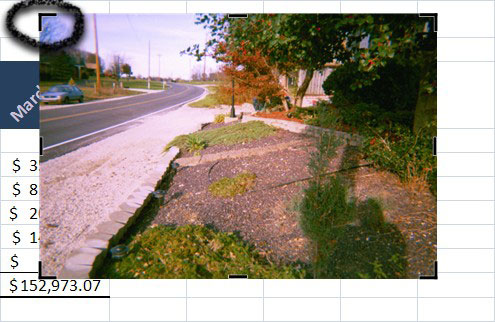
Saate pilti kärpida, et eemaldada pildilt soovimatud alad.
Kujutise ala kärpimiseks klõpsake ja lohistage kärpimispidet sissepoole.
Vabastage hiirenupp.
Excel kärbib pilti.
Vajadusel jätkake pildi teiste servade kärpimist.
Kärpimistööriista väljalülitamiseks klõpsake uuesti nuppu Kärbi.
Objekti pööramine või ümberpööramine
Objekti pööramiseks või ümberpööramiseks kasutage järgmisi samme.
Valige objekt, mida soovite pöörata või ümber pöörata.
Klõpsake vahekaardi Pilditööriistade vorming jaotises Korralda nuppu Pööra.
Ilmub valikute menüü. Kui peatate hiirekursori mõne menüüvaliku kohal, kuvab Excel pildi mõju eelvaate.
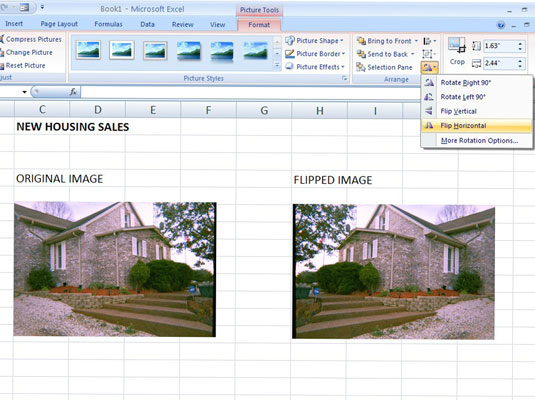
Pilt enne ja pärast objekti horisontaalset pööramist.
Valige järgmiste valikute hulgast.
-
Pöörake paremale 90°
-
Pöörake vasakule 90°
-
Pööra vertikaalselt
-
Pöörake horisontaalselt
Valige Veel pööramissuvandeid, et kuvada dialoogiboks Suurus ja atribuudid, kus saate täpselt määrata palju valikuid, sealhulgas suurust, pööramist ja kärpimist.